Trecerea de la componenta listă sau schimbarea implementării SharePoint
Acest articol oferă o prezentare generală a modului în care se trece de la componenta listă perimată la autentificarea pe bază de server. Acest articol vă poate ajuta și dacă schimbați tipul de implementare SharePoint, de exemplu dacă treceți de la SharePoint local la SharePoint online.
Important
În 2015, am anunțat perimarea componentei listă. Observați că nu a fost lansată componenta listă pentru Power Apps sau pentru versiunile actuale ale Dynamics 365, iar versiunile anterioare ale componentei listă nu sunt acceptate cu aceste versiuni. Dacă utilizați componenta listă, trebuie să mutați gestionarea documentelor în SharePoint și să utilizați autentificarea pe server.
Trecerea de la componenta de listă la autentificarea bazată pe server
Dacă organizația dvs. utilizează deja componenta listă cu SharePoint pentru gestionarea documentelor cu aplicații proiectate pe bază de model, cum ar fi Dynamics 365 Sales și Customer Service, puteți comuta la autentificarea bazată pe server urmând acești pași.
- Urmați pașii pentru a configura integrarea SharePoint bazată pe server care se potrivește cel mai bine tipului dvs. de implementare. Pentru informații suplimentare, consultați articolul privind implementarea SharePoint, de mai jos.
| Mediu | Articol |
|---|---|
| Aplicațiile proiectate pe bază de model și SharePoint Online | Setați aplicații pe bază de model în Dynamics 365 pentru a utiliza SharePoint Online |
| Aplicații pe bază de model în Dynamics 365 și SharePoint local | Configurarea autentificării bazate pe server cu aplicații pe bază de model în Dynamics 365 și SharePoint local |
Notă
Dacă ați efectuat modificări la SharePoint, cum ar fi servere SharePoint noi, colecții noi de site-uri sau ați migrat de la SharePoint local la SharePoint online, luați în considerare ideea de a dezactiva înregistrările de site SharePoint depășite. Când rulați Expertul de activare a integrării SharePoint bazate pe server, expertul va încerca să valideze toate site-urile SharePoint active. Mai multe informații: Dezactivați un site
- Deși nu este necesar pentru autentificarea bazată pe server, vă recomandăm să dezactivați și apoi să ștergeți soluția componentă listă SharePoint din colecția de site-uri SharePoint. Pentru aceasta, după ce ați confirmat că autentificare pe server este activată, într-un browser, urmați acești pași.
- Conectați-vă la colecția de situri, selectați butonul Setări în colțul din dreapta sus, apoi, Setări site, iar sub Galerii designer web, selectați Soluții.
- Alegeți crmlistcomponent, apoi, pe bara de instrumente, selectați Dezactivare.
- Alegeți din nou crmlistcomponent, apoi, pe bara de instrumente, selectați Ștergere.
Schimbarea tipului de implementare SharePoint
După migrarea SharePoint la mediul online sau local, dezactivați înregistrările de site SharePoint depășite. Trebuie să faceți acest lucru deoarece, atunci când rulați Expertul de activare a integrării SharePoint bazate pe server, expertul va încerca să valideze toate site-urile SharePoint active. Mai multe informații: Dezactivați un site
Urmați pașii pentru a configura integrarea SharePoint bazată pe server care se potrivește cel mai bine tipului dvs. de implementare. Pentru mai multe informații, consultați secțiunea de mai sus Trecerea de la componenta de listă la autentificarea bazată pe server.
Dezactivarea unui site
Selectați un mediu în Centrul de administrare Power Platform.
Selectați Setări>Integrare>Setări de gestionare a documentelor>SharePoint Siteuri.
Selectați site-ul SharePoint pe care doriți să-l eliminați, apoi, pe bara de instrumente, selectați Dezactivare.
Repetați pasul 3 pentru toate site-urile pe care doriți să le dezactivați.
Ce trebuie să faceți atunci când nu apare activați Expertul de integrare bazat pe server SharePoint
În cazul în care pictograma Activați Integrarea SharePoint bazată pe server nu apare în Managementul documentelor după dezactivarea tuturor site-urilor SharePoint, urmați acești pași.
- Selectați Căutare avansată și creați următoarea interogare.
- Căutați: SharePoint site-uri
- Utilizare Vizualizare salvată: [nou]
- Selectați săgeata în jos de lângă clauza Tip de serviciu și apoi selectați Ștergere pentru a-l elimina.

Adăugați Stare ca nouă clauză, selectați Activ ca valoare, apoi selectați OK:
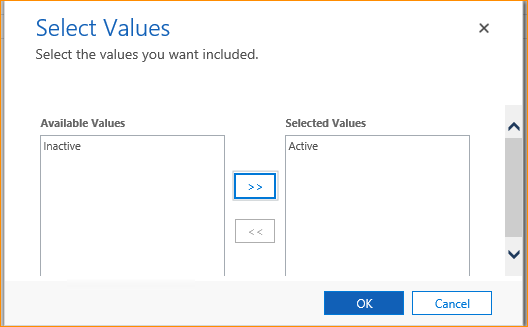
Clauza Stare apare astfel.
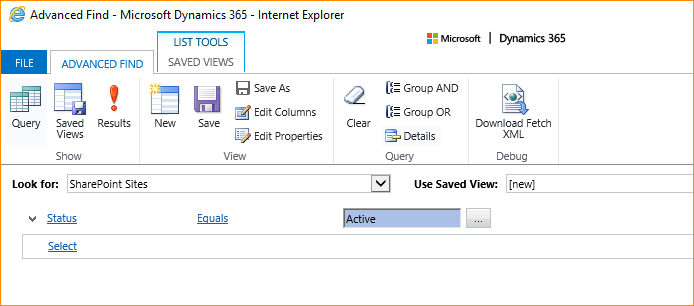
Selectați Rezultate. În lista de site-uri active SharePoint returnată de interogare, selectați toate înregistrările, apoi pe bara de instrumente, selectați Dezactivați.